
デザイン業という職業柄もあり、Mac・ネット大好き引きこもりマンの私は、長い時は1日の内15時間以上をパソコンの前で過ごしています。
加えて、「近くは見えるけれど、遠くがよく見えない」近視眼です。視力としては0.6〜0.7程度。そこまで極端に悪くはないですが、乱視もあるため、車の運転はメガネ必須です。
そんな私ですが、最近は至近距離でもあるパソコンの画面も少々見づらくなってきてしまいました。乱視が進んで二重に霞むようになってます。
運転などで使う近視用メガネを使ってみるも、長時間近くのものを見続けると、度数が強すぎて頭が痛くなってしまいます。そもそも長時間近距離を見て目を酷使しているのが悪いのですが、ブルーライトの影響も少なからずあるのかなと。
そんなわけで、完全にパソコン使用時専用に、ブルーライトカット+度数を弱めたメガネをJINSのオンラインショップで作ってみることに。
お店でやってもらう視力検査の数値よりも、自分自身で数段階調節してオーダーしてみました。今回は、その数字の確認の仕方などをまとめてみました。
- その前に人間の目の筋肉について
- どのくらい度数を下げればいいの? 乱視もある場合は?
- フレーム選びはオンラインではちょっとむずかしい?
- JINS SCREENはお届けまで2週間
- JINS SCREENは目に優しい。
- 作ってよかったパソコン専用メガネ…!
その前に人間の目の筋肉について
人間の目は、遠くを見た時の筋肉の状態がリラックス状態にあり、近くを見る時はピントを合わせるために筋肉を使っています。
このために、ずっと近くを見ると眼精疲労が溜まります。逆に目の悪い私でも登山などへ行ってずっと遠くを見ていると、多少は視力が回復(するような気が?)します。
近視の場合は、もともと近くのものにピントを合わせる力は十分あります。ですが、遠くを見るために作られているメガネで近くにピントを合わせようとすると、必要以上の度数で目の筋肉に負担がかかり、疲れや肩こり、頭痛や吐き気の原因となります。
どのくらい度数を下げればいいの? 乱視もある場合は?
さて、本題である、「乱視もある近視の人が近用メガネを作るには?」について。
結論から言うと、私の場合は、乱視度数はそのままに、球面度数というものを2段階弱めてオーダーしてみました。
眼鏡の処方箋の数値はいわゆる「視力」と言われる数値と全く違います。自分で数値を変えるにはさっぱり訳がわからなかったので、いろいろ調べてみました。
ここでちょっとだけ用語解説を入れます。
視力と度数は違う! 視力検査の処方箋の読み解き方
視力というと、学校や職場で測ってもらうような1.0、0.7などのよく見る数値を思い浮かべると思います。ですが、眼鏡の処方箋の数値は、D(ディオプトリー)という単位で示され、0.25間隔で増減する数値なのです。

- SPH(Sphere)=球面度数…数値が大きいほど度が強くなる。度数の必要がない場合は「0.00」
- CYL(Cylinder)=乱視度数…この数値で乱視の度合いがわかる。数値の前に「-」「凹」、「+」「凸」がつき、数値が大きいほど度が強くなる。乱視の矯正が必要ない場合は記載されない
- AXIS=乱視軸…乱視の角度のことで、0°〜180°で記される。
- P.D.(Pupil Distance)=瞳孔間距離…左右の瞳孔の距離。単位は「㎜」で左右別または合算で記される。個人差はあるが、男性は64㎜、女性は60㎜が合算の平均値。度数情報を登録する際、度が強い方や乱視の方はこの数値がズレると見えにくくなるため、初回の方はお店や眼科で測るのがおすすめ。
- ADD=加入度数…遠近両用などお手元用の度数。近くを見るときに必要な度の強さを表す(必要ない場合は記載されない)
- V=矯正視力…メガネ、コンタクトレンズなどで矯正することで得られる視力のこと(必要ない場合は記載されない)
参考サイト:JINS
さらに調べまくった結果、下記のサイトを参考に、近視の人が近用メガネを作る場合は、SPH(球面度数)を1段階〜3段階(0.25〜0.75)下げてみるとよいとの情報が。
そんなわけで、真ん中を取って2段階調節することに決め、左右の球面度数をそれぞれ(+0.5)を足した数値にしました。球面度数以外の数値は触らずです。

フレーム選びはオンラインではちょっとむずかしい?
JINSのオンラインショップでは、AIがフレームの「マッチ度」を判定してくれるJINS BRAINという楽しい機能があります。
正面向きの写真をアップしたり、パソコン等の内部カメラで写真を撮ってアップすると、好きなフレームをオンライン上で試せます。
なんとなーく似合うフレームの目星は付けたのですが、これについてはどうしても実物がみたいなと思ってた矢先…ちょうど営業してるJINS店舗の近くへ外出の機会があったので、サッと試着してサッと決断してきました 笑。
JINS SCREENはお届けまで2週間
オンラインショップで度入りJINS SCREENの注文は、発送までに意外と時間がかかるようで、2週間。待ちに待って、先日ようやく到着しました!
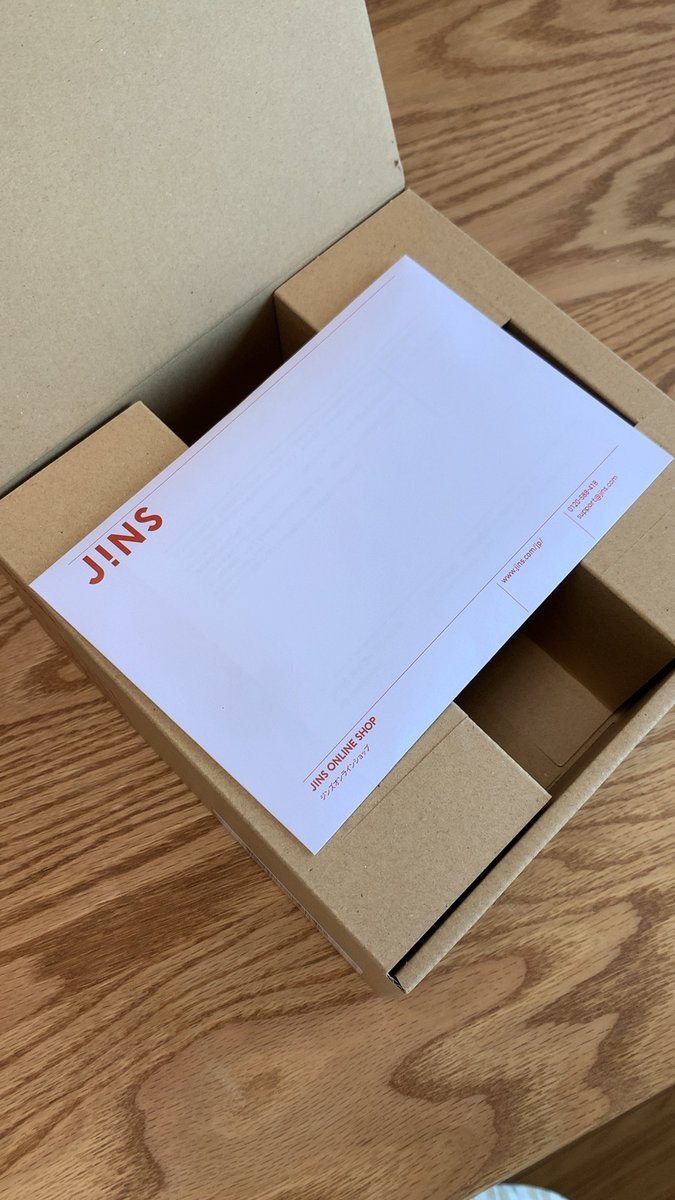
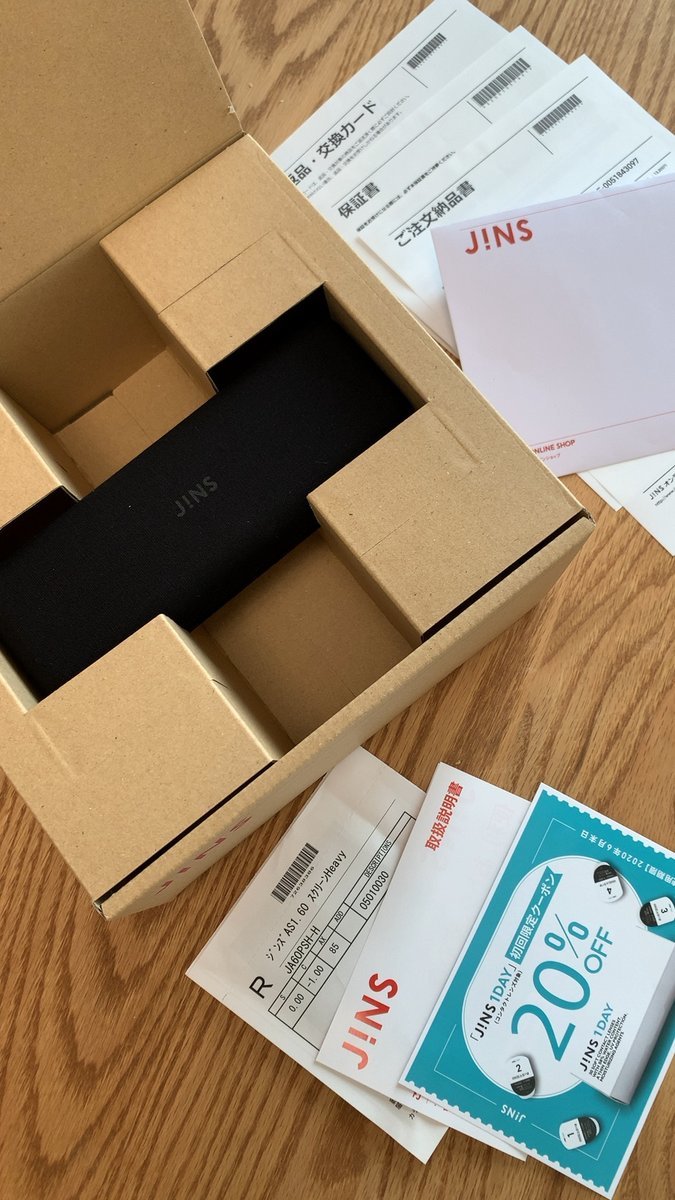

実のところ、度数については最終的にほとんど「勘」だったのですが 笑、結果、自分としてはものすごく見やすい眼鏡を作れました!
遠くを見る用のメガネは、かけて10分ほどで頭痛に見舞われていましたが、全く頭痛が起こりません! 感動…。
球面度数を下げると、当たり前ですが、遠くは見えづらくなります。ですが、家の中をうろちょろする程度なので、個人的にはそこまで気にならない仕上がりでした。
JINS SCREENは目に優しい。

JINSのブルーライトカットレンズ「JINS SCREEN」を初めて使ってみましたが、眩しさがかなり軽減されて楽になりました!!
JINS SCREENのレンズの種類は、利用シーンに合わせて3タイプ。
- デイリーユースで少し弱めの25%CUT
- 長時間の作業向けの40%CUT
- ナイトユース用*の60%CUT
*ナイトユース用は照度を落とした場所での使用を想定した商品とのこと。
私は長時間作業用の40%カットを選択。
薄く茶色っぽい色が入るので、ちょっと怪しい感じになるかな…?と不安でした… 笑。でも、フレームもブラウン系を選んだのもあり、そんなに気にならない色合いになってました。

作ってよかったパソコン専用メガネ…!
よく考えてみれば、家でパソコンをしてる時間の方が人生の大半を占めるのに、ちょっとしか使わない外出用のメガネしかなかったなんて…今までなにをやっていたのか 笑。
眼が悪い人は、生活に合わせてメガネを2本以上使い分けるというのは、身体を労る上ではかなりおすすめです!
ちなみに、私は今回のメガネで3本目に。
非常に眩しがり屋なので、サングラスと度付きレンズをすぐに切り替えられるJINS Switchは、普段用・運転用に手放せません。ただ、JINS Switchはちょっとカジュアルなので、仕事の打ち合わせ用にはもうちょっとオフィスっぽい1本も追加。
基本的にメガネが好きなんでしょう…。通りすがりにJINSがあるとすぐ寄ってしまいます 笑。
さて、そんなJINS SCREENレンズは、テレワーク応援で7月末まで無料キャンペーン中です!通常5,000円→0円! 7月末までオトク。
このキャンペーンのおかげで今回1歩踏み出せました。ありがとう!
PC専用メガネはなかった!なんて方も、今後もテレワークが増えることになったよ!という方も、この機会に眼の健康を考えてみてはいかがでしょう?
以上、ハルモでした。
